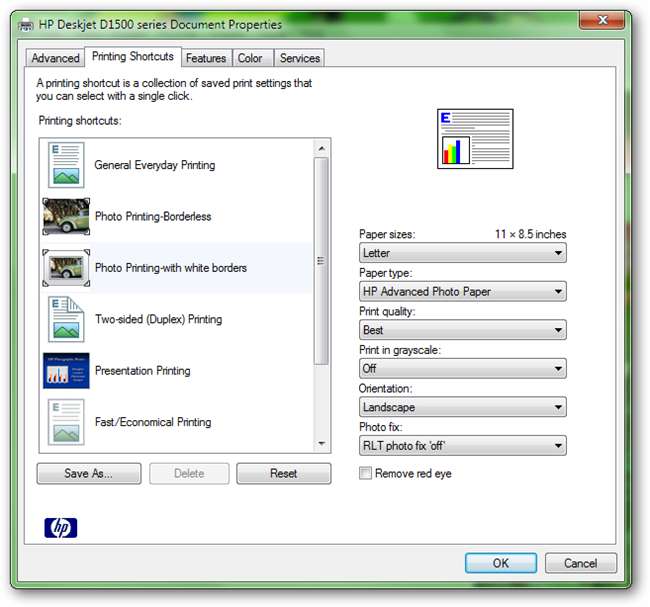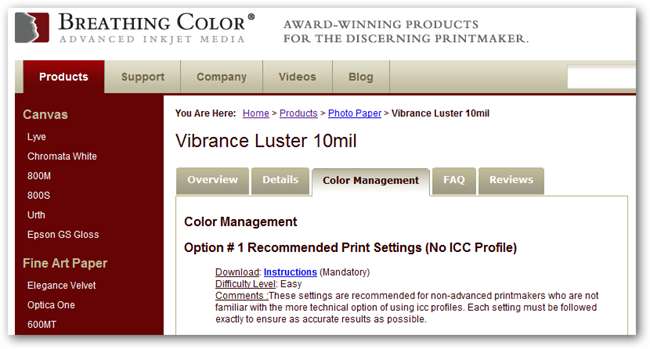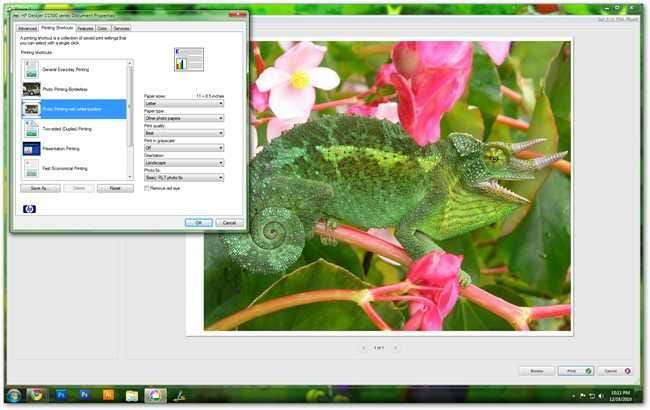
Uanset om din fotoprinter er ny eller har indsamlet støv mellem ferien, har du sandsynligvis brugt et par frustrerende øjeblikke på at opsætte maskinen. Men vidste du, at korrekt opsætning kan forbedre kvaliteten af dine udskrifter?
Brug et øjeblik på at kigge over det grundlæggende og se, hvorfor det kan være en god ide at holde dine chauffører opdateret, lære om nogle grundlæggende printervedligeholdelser og se nogle avancerede muligheder for at opsætte fantastiske udskrifter. Fortsæt læsning!
Download og installer opdaterede drivere
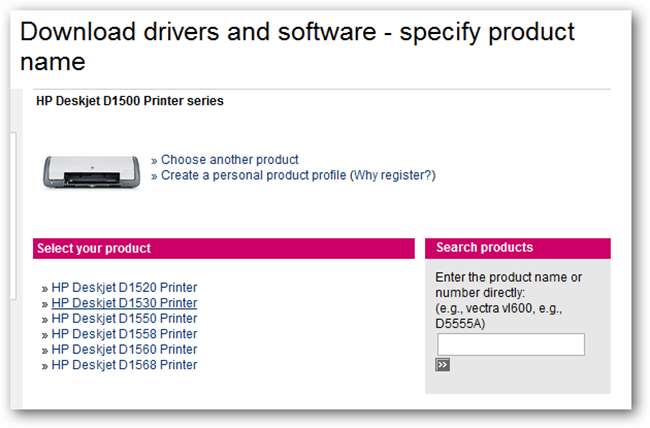
Dit operativsystem genkender muligvis din printer lige ud af æsken, men medmindre din computer og printer kommunikerer perfekt, vil du sandsynligvis ikke få den bedst mulige udskrivning. Det er sandsynligt, at din printer har en driver-cd, selvom de fleste brugere mister disse inden for få timer efter åbning af kassen. Hvis du stadig har det, er det en acceptabel måde at installere en printer på at bruge denne disk. Men hvis der findes nyere drivere, er der muligvis rettet mindre eller endda større problemer med udskrifter.
De fleste større printerproducenter leverer software og drivere til gratis downloads. For at få disse skal du besøge websiden for det printermærke, du bruger— Hewlett Packard , Epson , Canon osv. - snarere end blot at foretage Google-søgninger efter enhedens nummer. Der er en række sider, der hævder at være vært for drivere, selvom der sjældent er nogen grund til at stole på andre end producenten af din printer for support og Windows-driverdownloads.
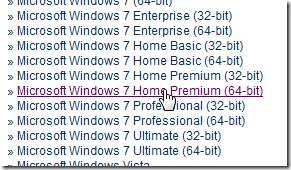
Du bliver nødt til at kende det nøjagtige modelnummer på din printer , normalt mærket på forsiden af enheden. Ud over dette skal du kende din operativ system , som kan være mærkeligt specifik, som illustreret ovenfor. I dette tilfælde er det en HP D1530, der arbejder med Windows 7 Home Premium.
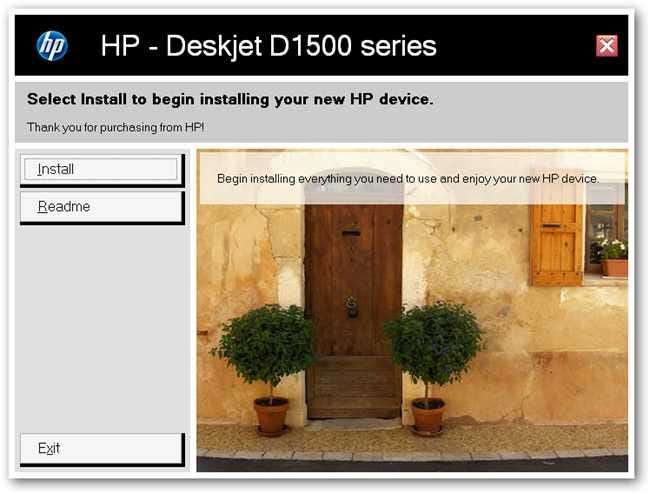
Ofte leveres drivere på cd'er eller downloads med software og hjælpeapplikationer, hvoraf mange ikke er nyttige og kun tjener til at tilstoppe din systembakke. Alligevel er driveren den vigtige ting, så installer den, og undgå at installere yderligere software, som du ikke tror vil være nyttigt for dig.
Juster, rens og udskift blækpatroner
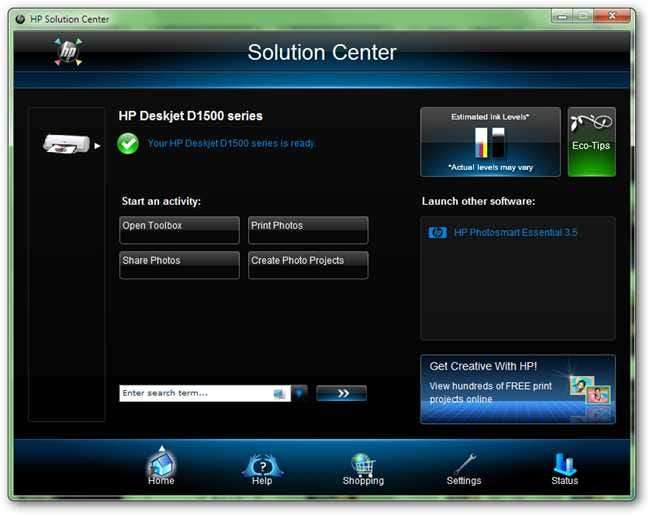
Selvom du muligvis ikke er interesseret i bonusen "Fotodeling" eller udskrivningsguider, der følger med dine drivere, kommer næsten alle printere med et værktøjssæt, der kan forbedre dårlig udskriftskvalitet fra besværlige patroner.

Når din printer er korrekt installeret, skal du åbne startmenuen og søge efter "Enheder og printere." Du kan også finde det under dit kontrolpanel.
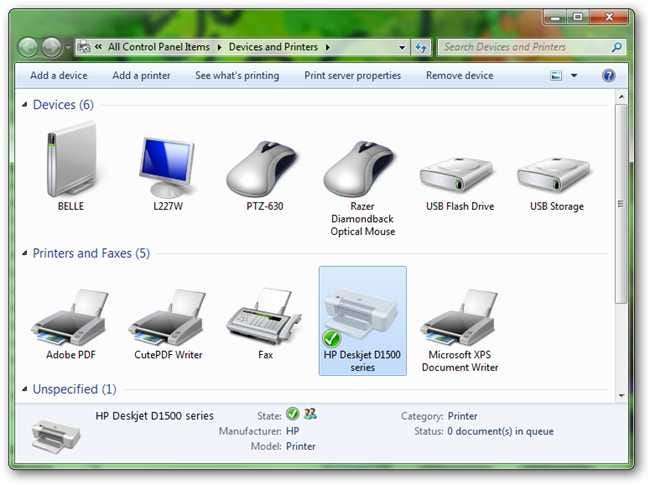
Find din printer på listen over enheder og printere. Dobbeltklik på den for at få vist dine muligheder og værktøjer til din installerede printer.
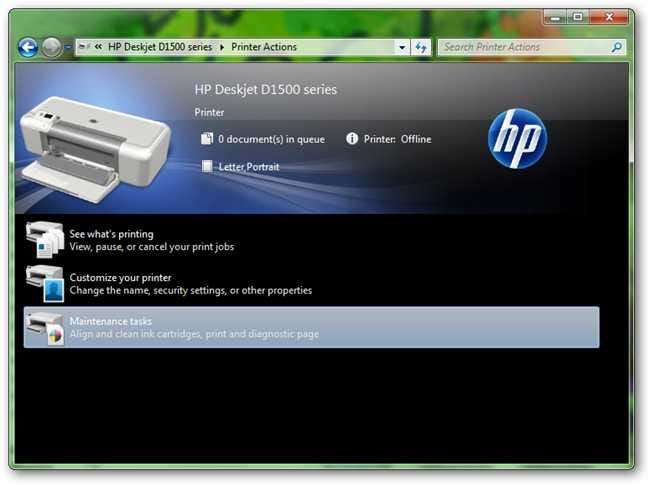
Dit vindue kan muligvis se sådan ud afhængigt af dit brand. Uanset dit skærmlayout, vil du finde dine "Vedligeholdelsesopgaver" som at justere og rense patroner.
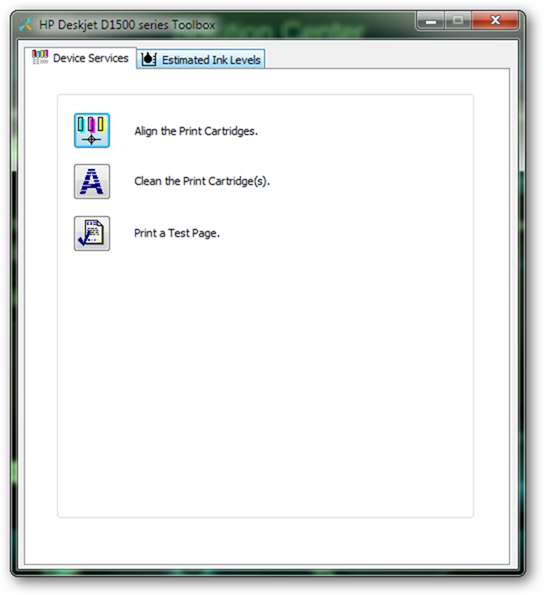
Juster kører en printerspecifik guide, der sikrer, at hver blækhul inde i skrivehovedet udskriver nøjagtigt i forhold til dem ved siden af den. Normalt er de enkle og involverer udskrivning af et par sider med grundlæggende tegn i primære farver og nogle få justeringer på skærmen. Hvis din printer er ny, eller du lige har installeret nye patroner, er chancerne for, at du kan stå for at justere dine patroner.
Rengør patroner er en anden simpel rutine, der kører dine blækdyser og skrivehoved og rydder op i mikroskopiske tørre pletter, der ødelægger billedkvaliteten. Vær forsigtig, når du kører rengøringsrutinen, da det kan spilde masser af blæk, hvis det gøres gentagne gange.
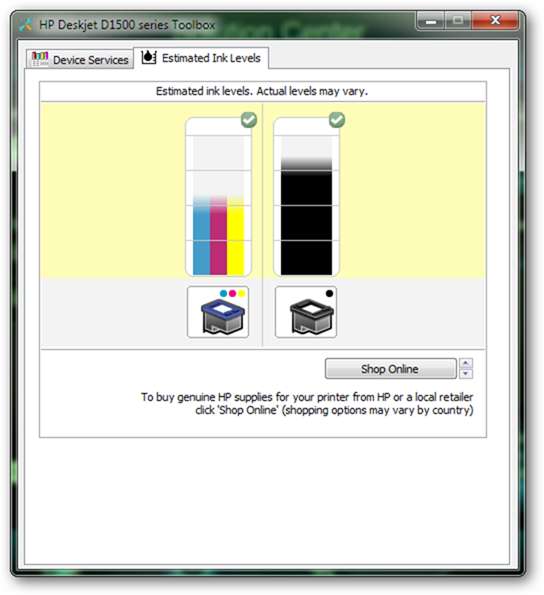
Mange printere har værktøjer til at læse de aktuelle blækniveauer for de installerede patroner. Dette værktøj, der er illustreret ovenfor, viser tydeligt niveauet for blæk, men er ikke helt nøjagtigt. Vær opmærksom på, at dine blækniveauer altid kan være højere eller lavere end det, du ser på skærmen.
Justering af printerindstillinger
Når du går til udskrivning, har du dialogbokse, der kommunikerer med printerkalibrering og farveindstillinger. Disse er af største vigtighed, selvom de er så forenklede som de vises her. Du vil vælge indstillinger, der passer til den papirtype, du planlægger at udskrive på, samt indstillinger for kvalitet, hastighed og farve. Afhængigt af disse indstillinger bruger din printer en varierende mængde blæk eller udskriver endda dit billede i højere eller lavere opløsninger.
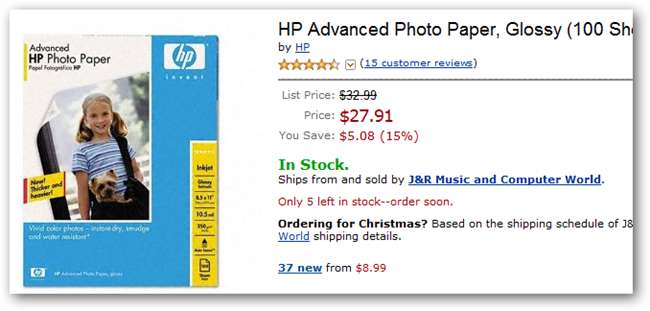
Forskellige printere har normalt profiler til deres eget papirmærke i et forsøg på at tilskynde brugerne til at købe producentens mærke. Dette kan være en god idé, da disse profiler er oprettet af fagfolk og ingeniører, men de er ikke absolut nødvendige. Enhver inkjet-fotoprinter fungerer med ethvert inkjet-fotopapir af sammenlignelig kvalitet - mærke trænger næppe ind i det.
For avancerede brugere: ICC-profiler og papirspecifik farve
For de af jer, der er interesserede, er der forskellige papirvirksomheder, der sælger kunstpapirer af høj kvalitet til fotokunst og arkivkvalitet til inkjetprint. Nogle af disse kan lide Red River Paper eller Åndedrætsfarve , tilbyder farveprofiler til download samt detaljerede instruktioner og vejledninger på deres hjemmeside for at hjælpe kunder med at oprette udskrifter fra avancerede programmer som Photoshop, hvor der er et utal af muligheder til udskrivning.
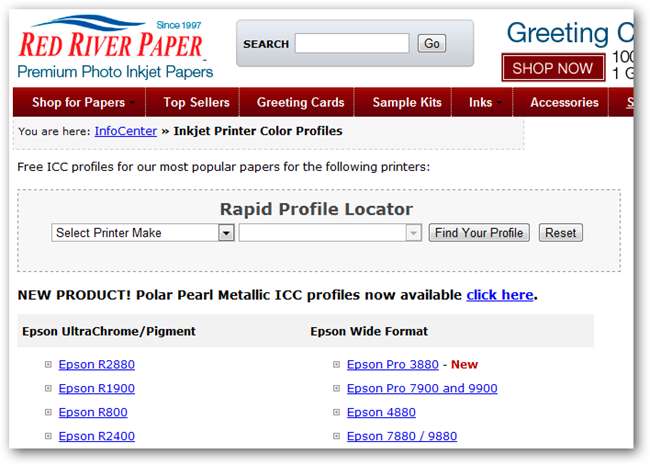
ICC-profiler er i det væsentlige et farverum eller et farveskala (et forudvalgt udvalg af farver, som en maskine er i stand til), hvilket hjælper brugere med korrekt kalibrerede skærme med at få mere nøjagtige farver fra skærm til udskrivning. Disse er ikke kun specifikke for mærker og printere, som du kan se illustreret ovenfor, men også for enhver papirtype, som disse forhandlere tilbyder. Uden et avanceret kunstprogram som Photoshop er disse profiler imidlertid ikke nyttige, men software så relativt billig som Photoshop Elements kan indlæse og udskrive med disse profiler. Eventyrlystne læsere kunne vælge at eksperimentere med nogle højere fotopapirer og de tilsvarende ICC-profiler, selvom de fleste printere aldrig har brug for dem.
Udskrivning ophører aldrig med at være vanskelig, med de mange muligheder, der varierer udskriftskvaliteten på ofte chokerende indlysende måder. Men med en korrekt opsat og vedligeholdt inkjet vil læsere finde det meget lettere at få de fotoudskrifter, de ønsker.